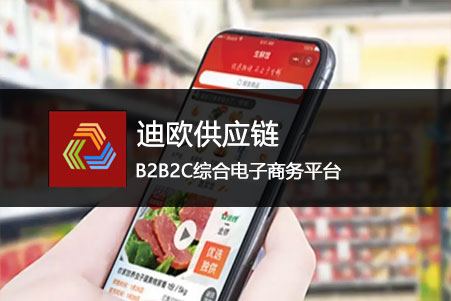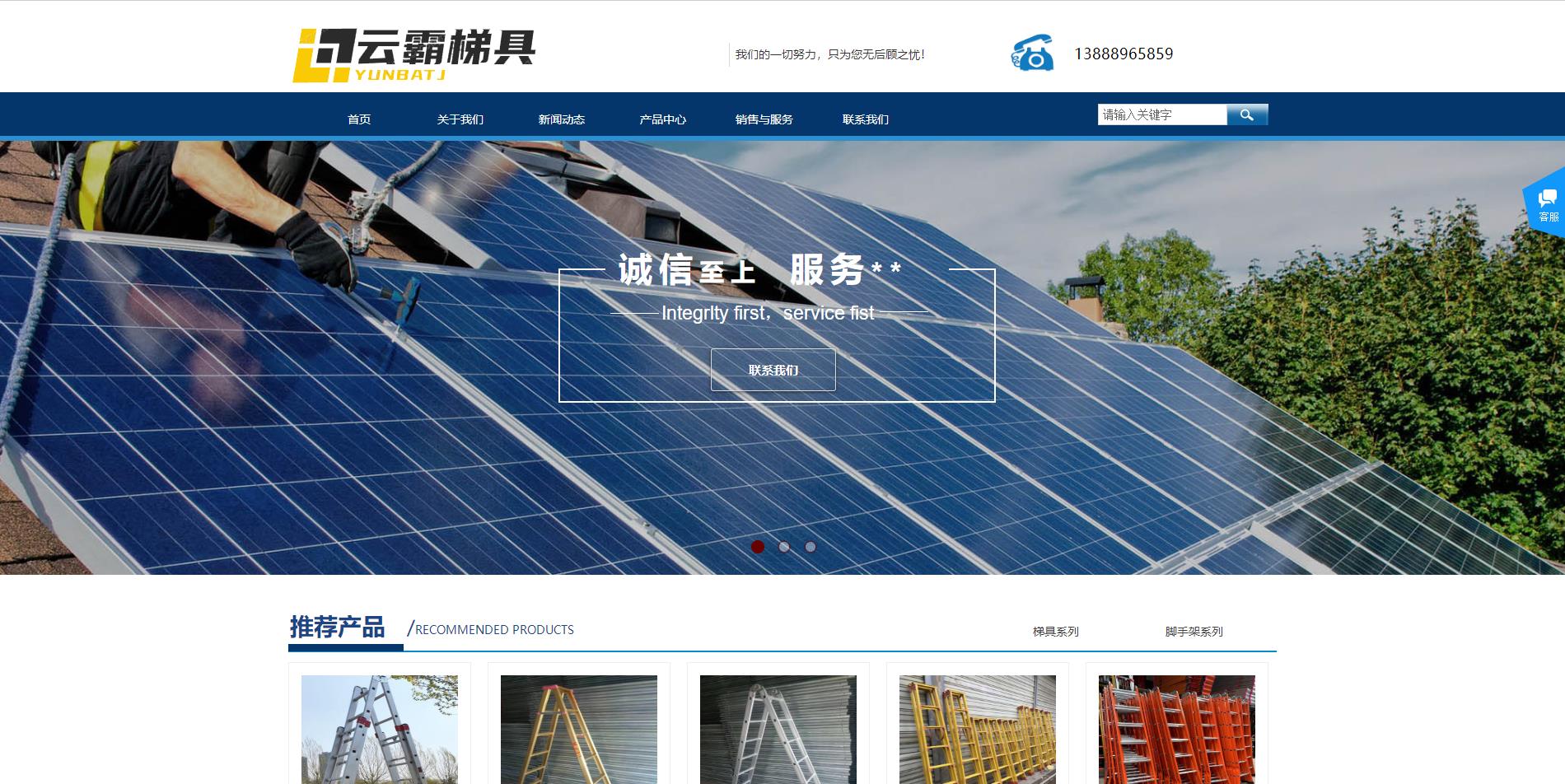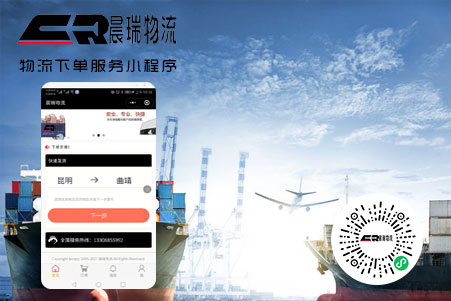您當前位置>首頁 » 新聞資(zī)訊 » 小程序相關(guān) >
微信小程序開發流程與核心概念
發表時間:2021-2-20
發布人:葵宇科技
浏覽次數:69

一.小程序開發賬号申請(AppID)
- 登陸微信公衆平台 mp.weixin.qq.com
- 點擊立即注冊:填寫賬号信息->激活賬号(郵箱激活)->信息登記(選擇主體類型)
- 安裝開發者工具:https://mp.weixin.qq.com/debug/wxadoc/dev/devtools/download.html
二.小程序開發起步:
- 閱讀小程序開發指南: developers.weixin.qq.com/miniprogram…
- 小程序框架模版部署: ( mpVue框架文(wén)檔:http://mpvue.com )
// 全局安裝 vue-cli
$ npm install --global vue-cli
// 創建一個(gè)基于 mpvue-quickstart 模闆的新項目
$ vue init mpvue/mpvue-quickstart my-project
// 安裝依賴
$ cd my-project
$ npm install
// 啟動(dòng)構建
$ npm run dev
複制代碼- 啟動(dòng)微信開發者工具,引入項目目錄dist中(zhōng)的wx文(wén)件夾即可(kě)預覽到簡單的 mpvue 小程序。
三.小程序的版本區分:
- 開發版本:使用開發者工具,運行代碼後點擊上傳可(kě)以将代碼上傳到開發者版本中(zhōng)。
- 體驗版本:
- 可(kě)以選擇某個(gè)開發版本作為體驗版本,一個(gè)AppID同一時刻有且隻有一個(gè)體驗版二維碼。
- 體驗者微信号需使用小程序開發賬号登陸微信公衆平台中(zhōng),添加到體驗成員。
- 審核中(zhōng)版本:
- 隻有在完成小程序基本資(zī)料填寫後,方可(kě)選擇一個(gè)開發版本提交審核。
- 隻能有一份代碼處于審核中(zhōng),有審核結果以後可(kě)以發布到線上。
- 請開發者嚴格測試了版本之後,再提交審核, 過多的審核不通(tōng)過,可(kě)能會影響後續的時間。
- 線上版本:線上所有用戶使用的代碼版本,該版本代碼在新版本代碼發布後被覆蓋更新。
四. 小程序發布上線準備工作(審核版本-上線版本)
- 檢查微信開發賬号:
- 确保需要上線的AppID正确(在project.config.json文(wén)件中(zhōng)修改)
- 确保上線的AppID通(tōng)過微信認證完成了主體真實性确認
- 檢查項目環境配置:确保項目環境切換為'production' (在src/biz/apiConfig.js文(wén)件中(zhōng)修改)
- 檢查生産環境域名配置:(開發-集成-驗收 同下(xià)一緻)
- 确保在小程序公衆平台上配置服務器(qì)選項中(zhōng)成功添加生産環境的服務器(qì)域名和(hé)業(yè)務域名
- 業(yè)務域名需經過ICP備案,新備案域名需24小時後才可(kě)配置。域名格式隻支持英文(wén)大小寫字母、數字及“- ”,不支持IP地址。配置業(yè)務域名後,可(kě)打開任意合法的子(zǐ)域名。
- 下(xià)載校(xiào)驗文(wén)件并将文(wén)件放置在域名根目錄下(xià),例如(rú)wx.qq.com,并确保可(kě)以訪問(wèn)該文(wén)件。
- 填寫小程序信息:微信公衆平台上未填寫小程序信息内容是無法發布審核版本:
- 小程序名稱:(長度為4-30個(gè)字符,一個(gè)中(zhōng)文(wén)字等于2個(gè)字符)
- 小程序簡稱 :(選填:長度為4-10個(gè)字符,一個(gè)中(zhōng)文(wén)字等于2個(gè)字符)
- 涉及特定行業(yè)領域小程序名稱需提供:(各項圖片大小小于5M)《營業(yè)執照》或《組織代碼證》,請務必加蓋公司公章《商(shāng)标注冊證》等相關(guān)行業(yè)法定許可(kě)或備案證明文(wén)件、相關(guān)職業(yè)或執業(yè)證件
- 小程序頭像:(格式:png,bmp,jpeg,jpg,gif;不可(kě)大于2M,建議圖片尺寸為144px*144px)
- 小程序介紹: 介紹字數為4~120個(gè)字
- 小程序的服務類目:選擇對應的服務類目。例如(rú):金融業(yè)下(xià)的信托服務。需提供:《金融許可(kě)證》或 《金融機構許可(kě)證》(上傳原件或複印件,複印件務必加蓋公司公章)
五. 小程序開發的核心概念
-
小程序的生命周期過程總結
- 應用的生命周期:
- onLaunch : 當小程序初始化完成時,會觸發(全局隻觸發一次)
- onShow : 當小程序啟動(dòng),或從後台進入前台顯示時觸發
- onHide : 當小程序從前台進入後台時觸發(右上角的關(guān)閉、按手機設備的Home鍵)
- onError : 當小程序發生腳本錯誤,或者 API 調用失敗時觸發
- 頁面的生命周期:
- onLoad : 監聽頁面加載,觸發時機早于onShow和(hé)onReady(在頁面沒被銷毀之前隻會觸發1次)
- onShow : 監聽頁面顯示,觸發事件早于onReady
- onReady : 監聽頁面初次渲染完成(觸發時表示頁面可(kě)交互,在頁面沒被銷毀之前隻會觸發1次)
- onHide : 監聽頁面隐藏(wx.navigateTo切換到其他頁面、底部tab切換時觸發)
- onUnload : 監聽頁面卸載(wx.redirectTo或wx.navigateBack返回到其他頁時觸發)
- 應用的生命周期:
-
頁面跳轉和(hé)路(lù)由
微信小程序采用頁面棧的形式來管理頁面,小程序宿主環境限制了這個(gè)頁面棧的最大層級為10層。現在頁面棧數據為 [pageA,pageB,pageC],pageC在最頂上,也就是用戶看到的界面。
* wx.navigateTo({url:'pageD'}) 推出一個(gè)pageD,此時頁面棧[pageA, pageB, pageC, pageD]
* wx.navigateBack() 退出當前頁面棧的最頂上頁面,此時頁面棧變成 [ pageA, pageB, pageC ]
* wx.redirectTo({ url:'pageE'}) 替換當前頁變成pageE,此時頁面棧變成 [ pageA, pageB, pageE ]
* wx.switchTab({ url:'pageF'}) 切換到tab頁面pageF,此時原來頁面棧被清空 [ pageF ]
* wx.reLaunch({ url:'pageH'}) 重啟小程序并打開pageH,此時頁面棧為 [ pageH ]。
複制代碼- 頁面路(lù)由觸發方式及頁面生命周期函數的對應關(guān)系:
| 路(lù)由方式 | 觸發時機 | 路(lù)由前頁面生命周期 | 路(lù)由後頁面生命周期 |
|---|---|---|---|
| 初始化 | 小程序打開的第一個(gè)頁面 | 無 | onLoad, onShow |
| 打開新頁面 調用 | API wx.navigateTo | onHide | onLoad, onShow |
| 頁面重定向 調用 | API wx.redirectTo | onUnload | onLoad, onShow |
| 頁面返回 調用 | API wx.navigateBack | onUnload | onShow |
| Tab | 切換 調用 API wx.switchTab | 具體情況具體分析 | 具體情況具體分析 |
| 重啟動(dòng) | 調用 API wx.reLaunch | onUnload | onLoad, onShow |
六. 小程序開發的踩坑收錄
- iOS 屏幕寬度适配問(wèn)題
塊級元素的标簽,用100%來代替需要完全寬度750rpx的頁面效果(使用 absolute 和(hé) fixed 的标簽除外),如(rú)果同時設置了标簽的 padding 或 border,需更改 box-sizing 屬性值為border-box;
-
iOS 中(zhōng)Date 不支持構造 YYYY-MM-dd 的數據格式 可(kě)替換成 YYYY/MM/dd
-
小程序頁面未觸發onUnload之前頁面狀态不會銷毀
由于頁面的生命周期onLoad在被銷毀之前隻會觸發1次,因此頁面中(zhōng)data()返回的數據在 onShow()、onHide()生命周期觸發時,不會主動(dòng)去做數據初始化。需要手動(dòng)重制數據狀态,或者在離(lí)開頁面時使用wx.redirectTo來跳轉頁面達到觸發onUnload()行為。
- 小程序 textarea、input 層級過高,導緻填寫内容穿透
原生組件的層級是最高的,所以頁面中(zhōng)的其他組件無論設置 z-index 為多少(shǎo),都無法覆蓋在原生組件上。解決的辦法就是當textarea輸入完成時,将textarea隐藏,将輸入内容顯示在一個(gè)text文(wén)本框。當點擊text輸入框時,又将text隐藏,顯示textarea,并将textarea的焦點選中(zhōng)繼續輸入内容。
- 小程序原聲組件button無法去除默認的border樣式
使用 button::after{ border:none } 就可(kě)以去除默認border。
- 小程序中(zhōng)不支持 ::placeholder 選擇器(qì)
在input标簽中(zhōng)加入 placeholder-class="place-holder" 然後定義這個(gè)類的.place-holder{ color:red; }
- 如(rú)何獲取小程序在頁面傳遞的參數
在所有頁面的組件内可(kě)以通(tōng)過 this.mp.query 進行獲取。
- 小程序 web-view 組件無法實現在Android上直接預覽pdf文(wén)件
由于Android 和(hé) ios 在web-view組件上的差異,解決方式是:使用wx.getSystemInfo()獲取設備信息,ios系統直接使用web-view進行預覽pdf文(wén)件;Android系統通(tōng)過wx.downloadFile()下(xià)載文(wén)件、wx.openDocument()打開文(wén)件的操作模拟文(wén)件預覽的效果。(以下(xià)代碼已經對部分小程序API 進行promise化)
//首先在 utils.js 進行小程序API promise化
function wxPromisify(functionName, params) {
return new Promise((resolve, reject) => {
wx[functionName]({
...params,
success: res => resolve(res),
fail: res => reject(res)
});
});
}
function getSystemInfo(params={}){ //獲取系統信息
return wxPromisify('getSystemInfo',params);
}
function downloadFile(params={}){ //下(xià)載文(wén)件
return wxPromisify('downloadFile',params);
}
function openDocument(params={}){ //打開文(wén)件
return wxPromisify('openDocument',params);
}
//小程序預覽文(wén)件全兼容方法
showDocHandle(){
let docId = this.uuid;
let resultUrl = `${apiConfig.request.getPubFile}/${this.xxxPubUrl}`
wx.showLoading({title: '正在識别設備!'})
utils.getSystemInfo()
.then(res => {
if(res.system.indexOf('iOS') != -1){
wx.hideLoading();
this.show = true;
this.resultUrl = resultUrl;
}else{
this.show = false;
wx.showLoading({title: '正在緩存文(wén)件!'});
return utils.downloadFile({url: resultUrl});
}
})
.then(res => {
let tempFilePath = res.tempFilePath;
wx.hideLoading();
wx.showLoading({title: '正在打開文(wén)件!'})
return utils.openDocument({filePath: tempFilePath})
})
.catch(err => {
wx.hideLoading();
utils.showToast("緩存文(wén)件失敗!")
})
.then(res => {
wx.hideLoading()
utils.showToast("文(wén)件打開成功!")
})
.catch(err => {
wx.hideLoading();
utils.showToast("打開文(wén)件失敗!")
wx.navigateBack({delta:1})
})
}